Social Media Connecting Rotating Button for Blogger
Connecting social media cool rotate button for blogger add social media following button in your blog or website for connect facebook, twitter, Google+, Pinterest, Page or Rss feed.
How to add this rotate social button in your blog
Add Below Given Code in your blog to show Rotate social button on your blog.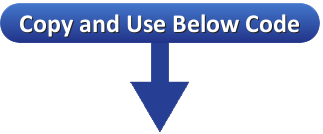
<style>p#vktechzone_socialicons img {
-moz-transition: all 0.4s ease-in-out;
-webkit-transition: all 0.4s ease-in-out;
-o-transition: all 0.4s ease-in-out;
-ms-transition: all 0.4s ease-in-out;
transition: all 0.4s ease-in-out;
}
p#vktechzone_socialicons img:hover {
-moz-transform: rotate(160deg);
-webkit-transform: rotate(120deg);
-o-transform: rotate(120deg);
-ms-transform: rotate(120deg);
transform: rotate(120deg);
}
</style>
<center><p id="vktechzone_socialicons">
<a href="http://www.facebook.com/ vktechzone"target="blank">
<img border="0" src="https://blogger.googleusercontent.com/img/b/R29vZ2xl/AVvXsEjg6bxcbFGiw_EUsDdWY8vDpsUkSwJVk2qcZHx6Pjti-89fJ2dH0O31C0rKJ16gdpoEAZxCWtH44WMEBIjzupGdjETMsWQMrbqDIymKDIbcScfS6GhLNTI3wV_M_kgZy4s22WFs5Sxl0Hs/s64-no/Facebook+jagged+edge.png"></a>
<a href="http://www.twitter.com/vktechzone"target="blank">
<img border="0" src="https://blogger.googleusercontent.com/img/b/R29vZ2xl/AVvXsEhxykL1I9farsBK18U5SHCWYlvqLHr4Zffq8k89VfZkmPUcaLwd6cA_df5L4I33vYDGU2rutApUhp3fXWK7mKWidjHGNH-TJnUzb3ccQ7x9BD73xtjQzMi7Eh9nnPHyMxG2mcStV39mKYw/s64-no/jagged+twitter.png"></a>
<a href="https://plus.google.com/111153762318745795031/posts"target="blank">
<img border="0" src="https://blogger.googleusercontent.com/img/b/R29vZ2xl/AVvXsEhS_FrcCJEO_70fA-SJ3QRpAuDDIr8pi7aKfMgnfp76OkuLgIJ6K6ji2gwiuez6vR-PhAlB12bvJ2W-w4H3mkSAAtAB7M4H6FncZTek4qHTsUrVotPzwTwDLE3cV_ocPtu6FZTLAhHVAfQ/s64-no/google+plus+jagged+edge.png"></a>
<a href="http://pinterest.com/vktechzone/"target="blank">
<img border="0" src="https://blogger.googleusercontent.com/img/b/R29vZ2xl/AVvXsEjVdUkptxzAQDaIYohQWPdJmKx47zCYwnmyqbN3yNUbaDTby6TZ5Reko88yZgw87GjzCqvAcVfuC0gOH5-lmYw8_48SWRezF5LTC59-ZlM_PgTO5Q7CuOPighBoiIt7brSq2iEWWHsGW-g/s64-no/pinterest+jagged+edge.png"></a>
<a href="http://www.vktechzone.com/feeds/posts/default"target="blank">
<img border="0" src="https://blogger.googleusercontent.com/img/b/R29vZ2xl/AVvXsEhzyssWNGvS4PF55EFgdM4yZcmpTbfJGnMQmy6tA7xWZ8RcFkYw2awk8fDWY2pLd-rsFmPkg7QHXYgLz0qxYmqcRBxpvmazLFyGym0yRXBcjReZIYBRxHTZpFWozeyZD595O1nNePdvtDg/s64-no/RSS+jagged+edge.png"></a>
</p></center>
<small><div style="font-size:50%; text-align:right;"><a href="http://www.vktechzone.com" target="_blank" title="Get This Widgets">Widget by vktechzone</a></div></small>
Note:-Replace vktechzone with your facebook page ID Replace 111153762318745795031 with your Google+ page ID Replace vktechzone with your Twitter ID Replace vktechzone with your Pinterest ID Replace http://www.vktechzone.com/feeds/posts/default with your Blog RSS URL
How to Add Html/Java widget? Follow below steps to add Widget
- Go to Blogger
- Go to your blog Layout option.
- Now Select Add a Gadget option.
- Now select Html/Java Script option
- Now past the above code in Content area field and press save button.
Know more About How to add Gadget In blogger
You May Also Like-Floating Facebook Like Box
You May Also Like-Magical Effect Social button
You can drag and adjust widget place in blogger layout
You can drag and adjust widget place in blogger layout
Subscribe to:
Post Comments
(
Atom
)










